Ако ваш аутомобил подржава Аппле ЦарПлаи и нисте љубитељ Аппле мапа, лако је користити Гоогле мапе за детаљна упутства скретање по скретање и навигацију у аутомобилу. Ево како да га користите.
Прво, уверите се да имате инсталиране Гоогле мапе на вашем иПхоне-у. Његово доступно бесплатно на Апп Сторе-у. Након тога, активирајте ЦарПлаи тако што ћете повезати свој иПхоне са возилом компатибилним са ЦарПлаи-ом. Пронађите Гоогле мапе на свом ЦарПлаи екрану и покрените их једним додиром. Шта ћете даље урадити зависи од тога где желите да идете.
Како да добијете детаљна упутства у Гоогле мапама преко ЦарПлаи-а
Када Гоогле мапе буду покренуте, могу да обезбеде детаљна упутства гласом до скоро сваке локације. Прво додирните екран док не видите дугме „Додај одредиште“ на врху. Када се појави, додирните га.
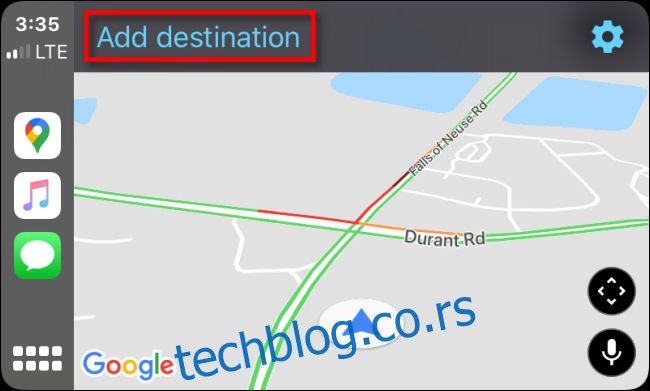
Затим ћете видети мени који вам омогућава да одаберете како желите да додате одредиште. Иако овде постоји шест дугмади (плус дугме тастатуре), постоје само четири основна начина за унос одредишта.
Недавне претраге: Ово приказује листу недавно претраживаних дестинација које можете изабрати.
Бензинске пумпе, ресторани, продавнице прехрамбених производа, кафићи: додиром на једну од ових приказује се листа оближњих предузећа која одговарају опису категорије. Моћи ћете да додирнете ону коју желите да посетите.
Гласовна претрага: Ово вам омогућава да тражите одредиште користећи свој глас.
Претрага на тастатури: Додиривање иконе тастатуре у горњем десном углу екрана омогућава вам да претражујете тако што ћете укуцати име одредишта помоћу тастатуре на додир на екрану.
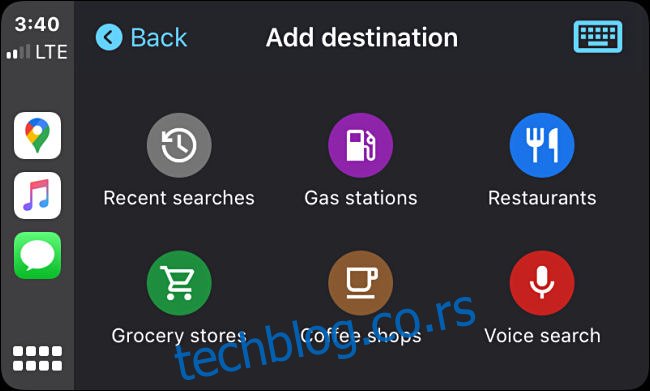
На пример, ако додирнете дугме „Гласовна претрага“, бићете упитани где желите да идете.
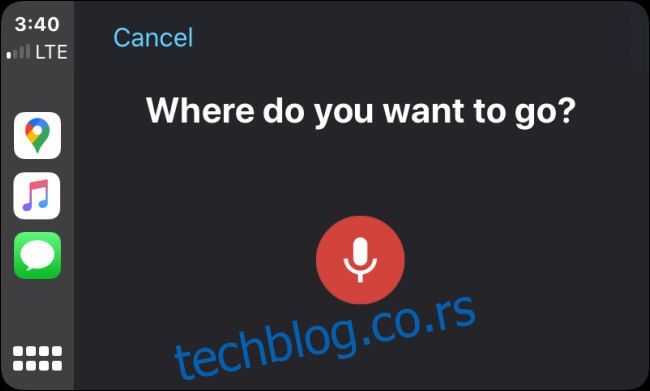
Изговорите име одредишта наглас. То може бити адреса (тј. „4403 Денмарк Ст. у Тампи“), назив оријентира (као што је парк, споменик или позната зграда) или предузећа.
На пример, ако кажете „МцДоналдс“, Гоогле мапе ће вам пружити листу најближих локација МцДоналдс ресторана. Видећете сличну листу резултата претраге ако претражујете по тастатури или прегледате и по типу категорије. Додирните наведену локацију коју желите да посетите.
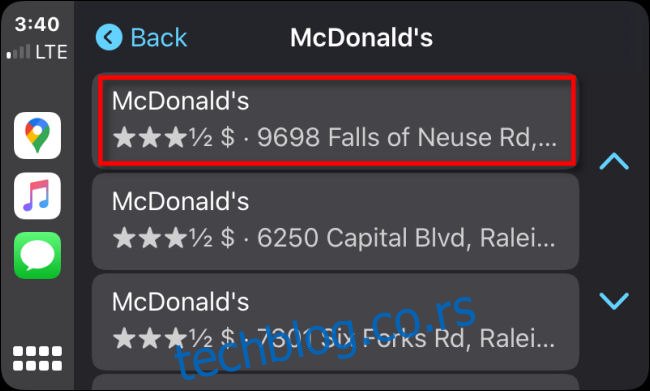
Након тога, Гоогле Мапс ће вам показати преглед путање руте на мапи, као и колико ће вам времена требати да стигнете до ње. Да бисте започели руту, притисните „Старт“.
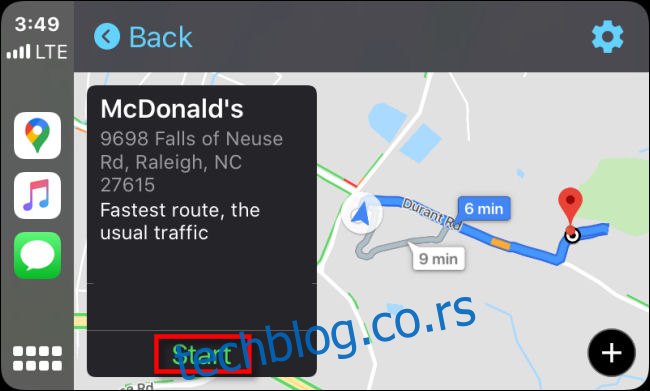
Док возите, Гоогле мапе ће вам дати гласовна упутства скретање по скретање кроз систем звучника вашег аутомобила. Такође ћете моћи да видите своју локацију док се крећете на мапи. Ваше возило је представљено плавом иконом у облику троугла унутар круга.
Док возите, видећете процењено време доласка, преостало време до доласка на одредиште и преостало растојање у доњем левом углу екрана.
Ако у било ком тренутку желите да додате станицу на своју руту, можете да додирнете дугме „Додај заустављање“ на врху екрана. Да бисте отказали руту, додирните дугме „Излаз“ у горњем десном углу.

Три дугмета у доњем десном углу екрана раде следеће (од врха до дна):
Прегледајте мапу: додиром на ово можете слободно да померате своју тачку гледишта на мапи горе, доле, лево или десно тако да можете да погледате околину без потребе да се возите тамо.
Искључивање звука: Ово искључује глас дајући упутства скретање по скретање.
Погледајте преглед руте: Ово вам омогућава да видите преглед целе руте која је у току на мапи.
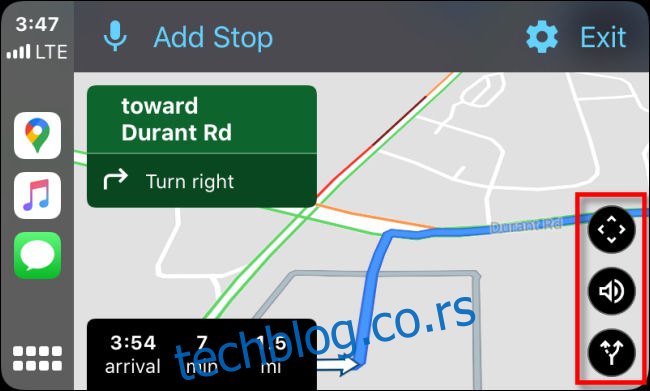
Када стигнете, Гоогле мапе ће вас упозорити гласом и екран ће се променити. Додирните „Заврши путовање“ да бисте обрисали путовање са Гоогле мапа.
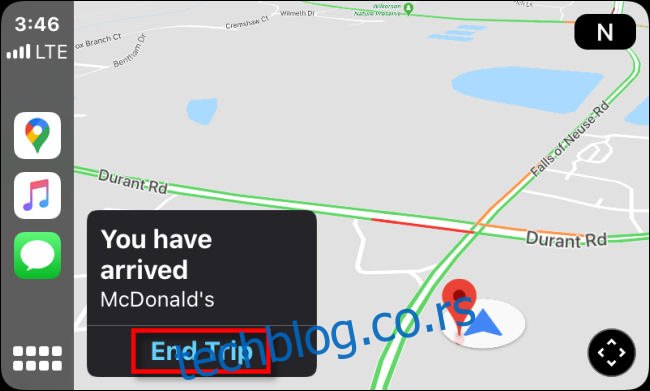
Након тога, слободни сте да унесете нову дестинацију и почнете поново (или једноставно изађете из аутомобила и поједете чизбургер).
Како променити подешавања у Гоогле мапама на ЦарПлаи-у
Ако желите да промените подешавања у Гоогле мапама док користите ЦарПлаи, тапните на додирни екран свог аутомобила док не видите плаву икону зупчаника, а затим додирните икону „зупчаника“.
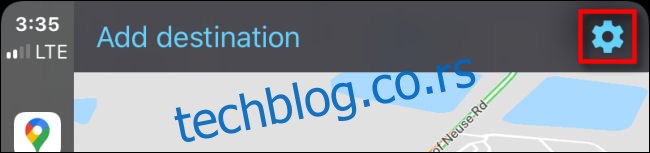
Након тога, појавиће се мени „Подешавања“.

Укратко ћемо проћи кроз шта свака опција у менију Подешавања ради.
Опције руте: Ово вам омогућава да наведете да желите да избегнете аутопутеве, путеве са наплатом путарине или трајекте док Гоогле мапе предлажу потенцијалне руте.
Боје мапе: Ово мења боју интерфејса Гоогле мапа. Опције су „Дан“ (бела тема), „Ноћ“ (тамна тема) или „Аутоматски“, која се аутоматски мења из дневне или ноћне теме у зависности од доба дана.
Сателитска мапа: Ова опција укључује (укључује или искључује) слике сателитске мапе. Ова слика приказује стварну фотографију света око вас изнад главе, али троши додатне ћелијске податке док се користи и може бити потенцијално спорије за учитавање на неким локацијама где је сигнал ваше ћелије слаб.
Саобраћај: Ово укључује преклапање статуса саобраћаја. Када је омогућено, видећете локалне саобраћајне услове прекривене путевима помоћу линија у боји. Зелена значи да се саобраћај одвија несметано, наранџаста значи да је нешто загушен, а црвена значи да се саобраћај у тој области одвија веома споро.
Север горе: Ово мења оријентацију мапе са оријентације „иза аутомобила“ где се мапа ротира око вашег возила у оријентацију „Север нагоре“ где је мапа увек оријентисана са севером нагоре.
Јачина звука: Ово вам омогућава да подесите јачину гласа који даје упутства скретање по скретање и упозорења на рути.
Ако желите да промените било које од ових подешавања, додирните одговарајуће дугме у менију. Када завршите у подешавањима, додирните дугме „Назад“ и ваше промене ће бити сачуване. Безбедна путовања!

